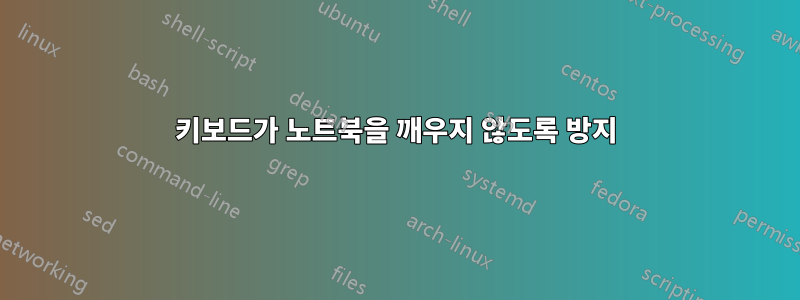
요즘 많은 노트북이 왜 키보드의 아무 키나 누르면 절전 모드에서 깨어나도록 설계되어 있는지 이해하기 어렵습니다. 예전에는 노트북을 깨우기 위해 전원 버튼을 눌러야 하는 것이 그다지 부담스러운 일이 아니었습니다. 전체 키보드가 절전 모드를 해제하도록 허용하면 원치 않는 절전 모드 해제가 많이 발생합니다.
이를 방지하기 위해 관리자 계정을 사용하여 다음을 시도했습니다.
(1) 나는 첫 번째 4단계 과정을 시도했다. https://answers.microsoft.com/en-us/windows/forum/all/prevent-keyboard-from-waking-laptop/6fd4e751-f2c0-418b-82d9-f340bae14375. 장치 관리자에서 내 키보드는 "표준 PS/2 키보드"입니다. 그러나 키보드를 마우스 오른쪽 버튼으로 클릭하면 전원 관리 옵션이 없습니다. 따라서 프로세스를 완료할 수 없습니다.
(2) 나는 그 과정을 다음에서 시도했다. https://www.top-password.com/blog/stop-mouse-keyboard-from-waking-computer-in-windows-10. 키보드 속성 창의 일반 탭 아래에 "설정 변경" 버튼이 있어야 하는데 버튼이 없습니다. 이것이 없으면 "전원 관리" 탭을 표시할 수 없습니다.
(3) 다음 사이트에는 (2)와 유사한 절차가 있지만 이번에도 전원 관리 탭이 없어 해당 프로세스를 사용할 수 없습니다. https://www.online-tech-tips.com/computer-tips/stop-mouse-from-waking-windows-up-from-sleep-mode
(4) 페이지가방 안에서 실수로 키보드를 조작하여 Windows 10 노트북이 깨어나는 것을 막을 수 있나요?"키보드로 깨우기"를 언급하지만 그런 제어 기능이 없습니다.
옵션 (1)에도 "powercfg"를 사용하는 3단계 프로세스가 있고 옵션 (2)에도 BIOS와 관련된 프로세스가 있습니다. 둘 중 하나를 시도하기 전에 랩톱에 끔찍한 일을 저지르지 않는지 확인하고 싶었습니다. 특히 전통적인 전원 버튼이 없습니다. 전원 버튼은 키보드의 또 다른 키처럼 보이고 느껴집니다. "powercfg" 또는 BIOS를 사용하여 키보드 깨우기 기능을 비활성화하는 데 성공하면 노트북이 영원히 잠자기 상태로 유지됩니까?
관련성이 있을 수 있는 세부정보
내 노트북은 Acer TravelMate P2 P2410-G2-M NX.VGTAA.006입니다.
수행원https://www.howtogeek.com/122954/how-to-prevent-your-computer-from-waking-up-accidentally, 키보드 사용이 완료되면 깨우기의 원인에 대한 정보를 얻지 못했습니다.
$powercfg -lastwake Wake History Count - 1 Wake History [0] Wake Source Count - 0또한 위 링크를 따라가면 이벤트 뷰어에 깨우기 원인이 "알 수 없음"으로 표시되었습니다. 웹페이지의 나머지 부분은 입력 장치가 컴퓨터를 깨우는 것을 방지하기 때문에 따르지 않았습니다. 제가 걱정하는 점은 해당 버튼이 키보드의 키처럼 보이기 때문에 키보드의 컴퓨터 깨우기 기능을 비활성화하면 컴퓨터를 깨울 수 없게 된다는 것입니다. 나의 유일한 희망은 전원 버튼이 키보드 키와 모양과 느낌이 똑같음에도 불구하고 실제로 키보드 키로 간주되지 않는 것입니다.
답변1
비슷한 문제가있었습니다. 여기 링크가 있습니다 https://superuser.com/a/886728/422922
가방에 무선 장치가 들어있다고 말씀하셨는데요. 덮개가 아래로 내려진 노트북은 잠자기 모드에서 깨어날 수 있습니다. 활동이 없는 상태에서 시간이 만료되면 노트북은 절전 모드로 전환됩니다. 길이는 전원 제어판의 전원 설정에 따라 결정됩니다. 이는 CPU를 냉각시키기 위해 팬이 최고 속도로 작동하기 때문에 배터리 소모를 설명합니다.
권한 오류를 해결하려면 관리자 권한으로 cmd.exe를 실행할 수 있습니다. 그러나 이것이 항상 작동하는 것은 아닙니다. 더 나은 솔루션은 psexec를 실행하여 로컬 서비스를 만드는 것입니다. 절전 모드에서 깨어나는 장치를 제거하는 데에는 권한 문제가 없습니다.
여기 링크가 있습니다https://technet.microsoft.com/en-us/sysinternals/bb896649.aspx또는http://download.sysinternals.com/files/PSTools.zipMicrosoft sysinternals의 일부인 psexec에.
사용
psexec -i -d -s cmd.exe를 사용하여 로컬 서비스에 액세스합니다. 거기에서 다음을 실행하세요.
powercfg.exe /DEVICEQUERY wake_armed 노트북을 절전 모드에서 깨울 수 있는 장치 목록을 표시합니다. 나는 모든 노트북에서 이것을했습니다. 각각은 잠에서 깨어날 수 있는 서로 다른 장치를 가지고 있었습니다. 이제 안전을 위해 아무것도 깨울 수 없도록 모두 제거했습니다. 원하는 만큼 제거하세요.
장치를 제거하려면 다음 명령을 실행하십시오.
powercfg.exe /DEVICEDISABLEWAKE "장치 문자열이 여기에 표시됩니다." 좋아요
powercfg.exe /DEVICEDISABLEWAKE "HID-Compliant mouse (001)" 이것을 각각 실행하고 실행하여 확인했습니다.
powercfg.exe /DEVICEQUERY wake_armed를 다시 실행합니다. 이번에는 None을 받았습니다.
그 이후로 노트북을 깨운 적이 없습니다.
답변2
장치 관리자에서 키보드로 컴퓨터 깨우기를 끌 수 있습니다. 적절한 장치 속성에는 컴퓨터 깨우기 기능을 끌 수 있는 전원 관리가 있습니다.


